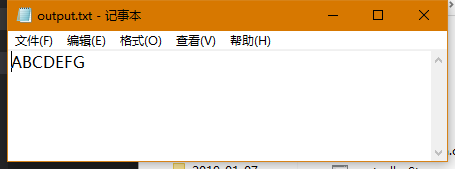Windows PowerShell的“管道”以及对可执行文件的文件重定向 |
您所在的位置:网站首页 › 文本重定向 › Windows PowerShell的“管道”以及对可执行文件的文件重定向 |
Windows PowerShell的“管道”以及对可执行文件的文件重定向
|
文章目录
起因PowerShell管道从文件传入输出到文件把指令连接起来总结
起因
在C++ Primer中文第五版的第19页中,书上提到了一个文件重定向的功能: 由于我最近一直使用powershell进行编译和运行,在使用时发现这么写并不能正常运行,会提示如下信息: “ output是可以使用的,但是事实上这并不符合PowerShell的管道规范(当然还是可以使用的,不过这里要说明管道的使用,只能委屈它一下了),于是我又找到了通用的输出文件的形式: 输出到文件 与输入文件指令一样,我们先上指令的标准形式: Get-Process | Out-File -FilePath outputPath -Encoding ASCII这就是一个非常标准的管道使用范例了,前面的Get-Process是获得当前所有进程的指令,但是可以换成任意我们需要的指令,例如我们可以在这里使用一个Get-Content指令,从一个文件中读取内容,并将它们输出到另一个文件中。 指令的最后是-Encoding ASCII,由于默认保存是unicode(在我的系统中出来默认是UTF16),所以这里可以用于指定特定编码进行保存。 先进行一下测试 ,我们把"ABCDEFG"的字符串保存到output.txt文件中: 在有了这些基础知识,我们就可以完成完成的指令了,比如我这里有一个for.exe文件,需要传入两个数,它会将这两个数之间的所有整数从小到大输出,我们还是从input.txt输入,从output.txt输出。 input.txt文件内容如下: 10 20 output.txt文件是空白。 输入指令 PS> Get-Content input.txt | .\for | Out-File output.txt成功得到结果: 相对CMD的指令而言,powershell的管道指令看起来确实要麻烦一些,但是在实际运行中会发现这一套运行逻辑更加容易使用,它可以方便地组合各种各样的指令来实现想要的功能,而CMD中对不同的指令必须使用它所定义的参数。 |
【本文地址】

 保存成功:
保存成功: